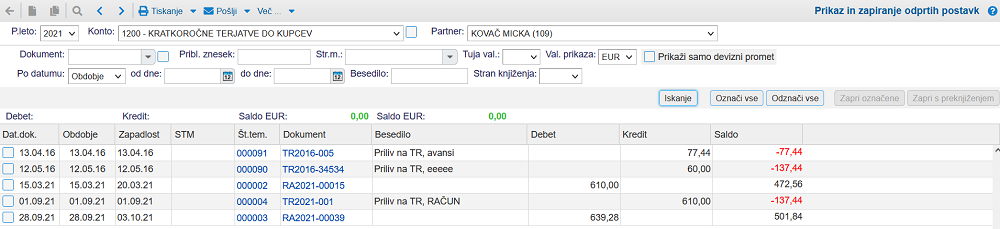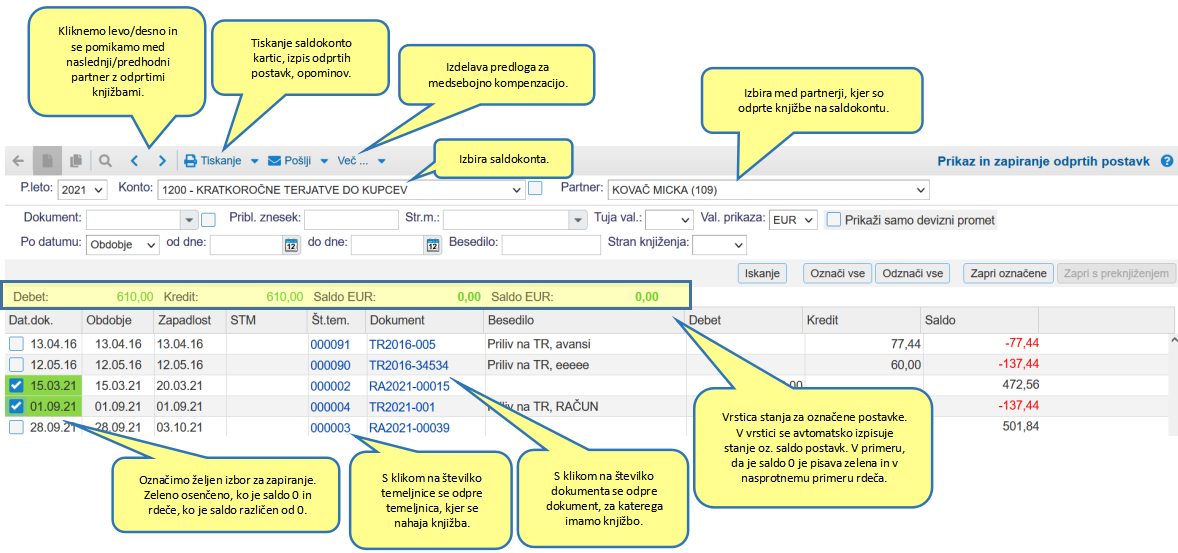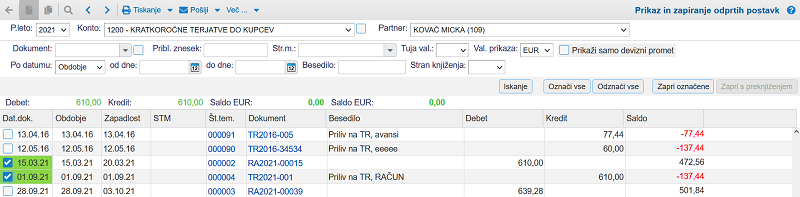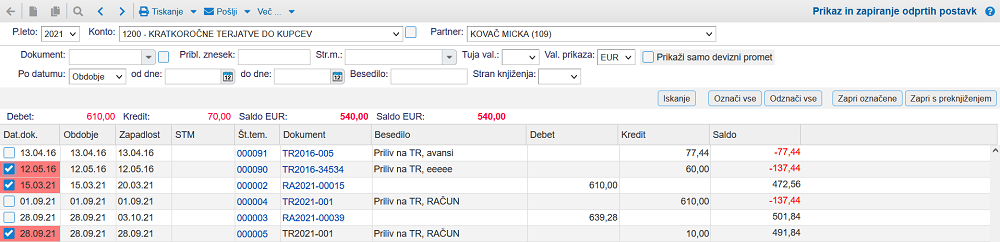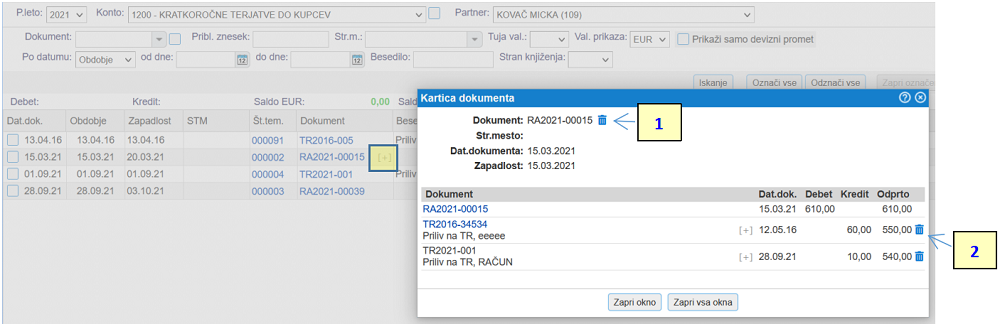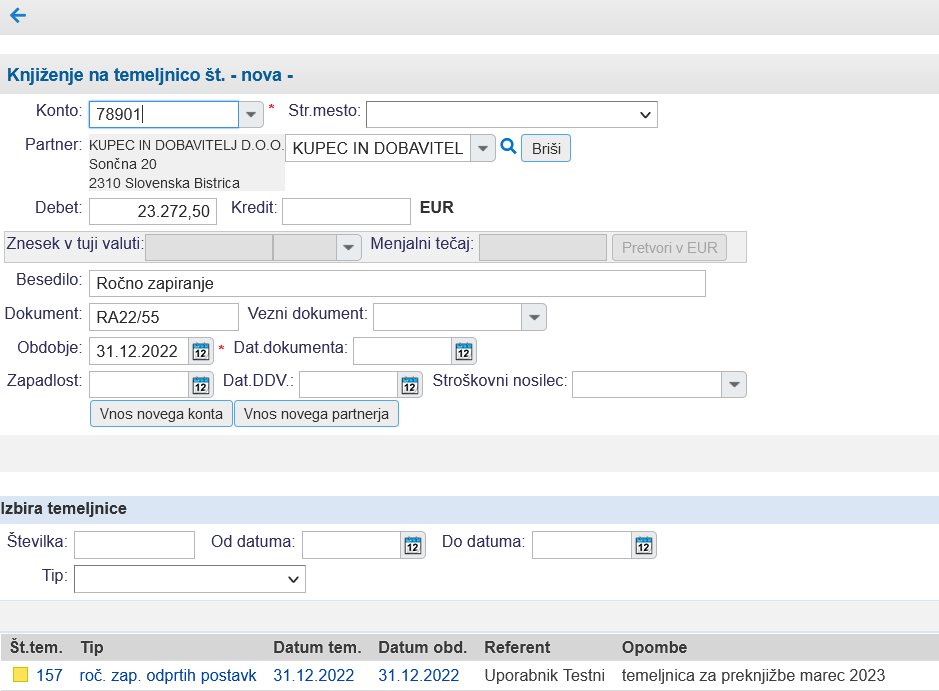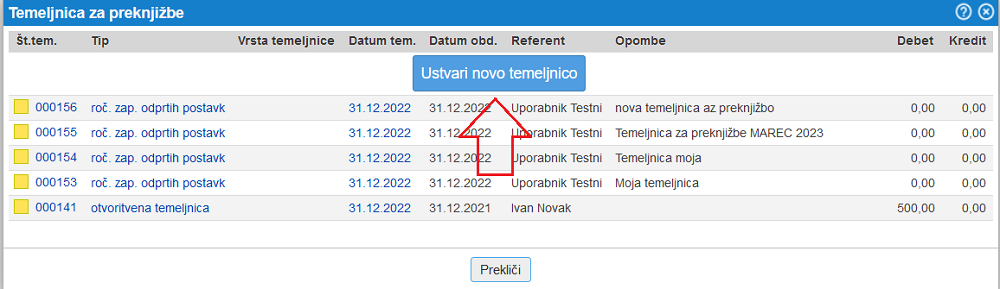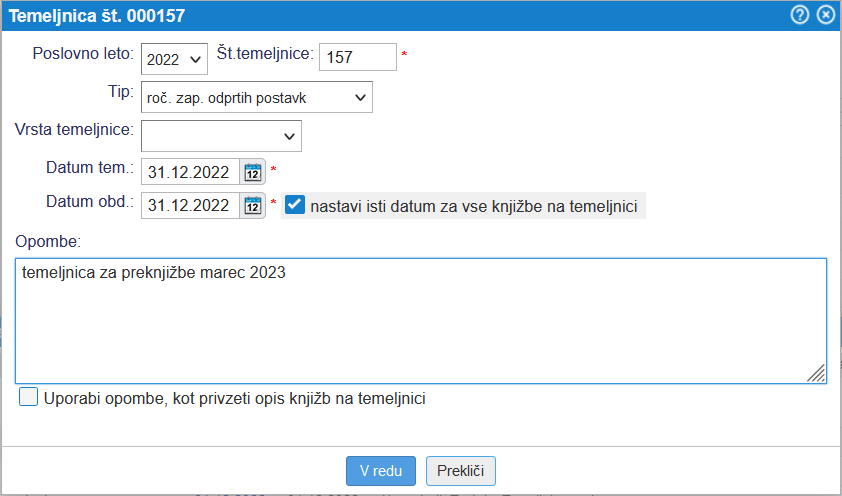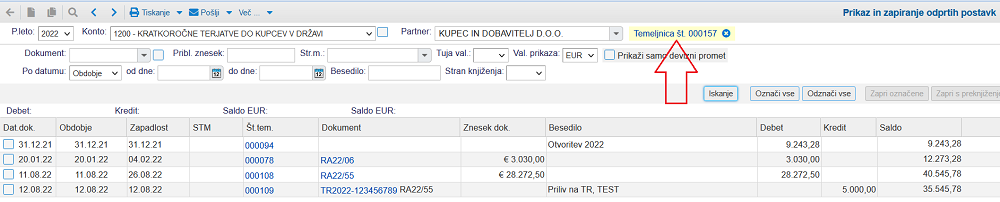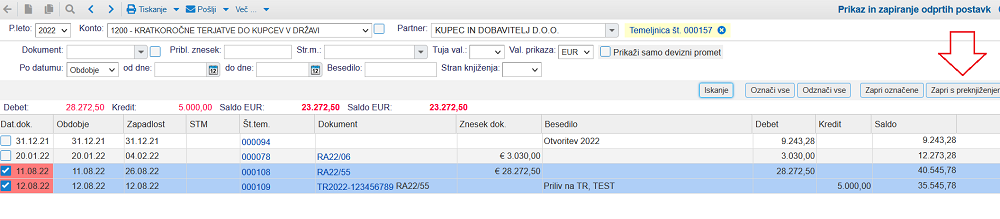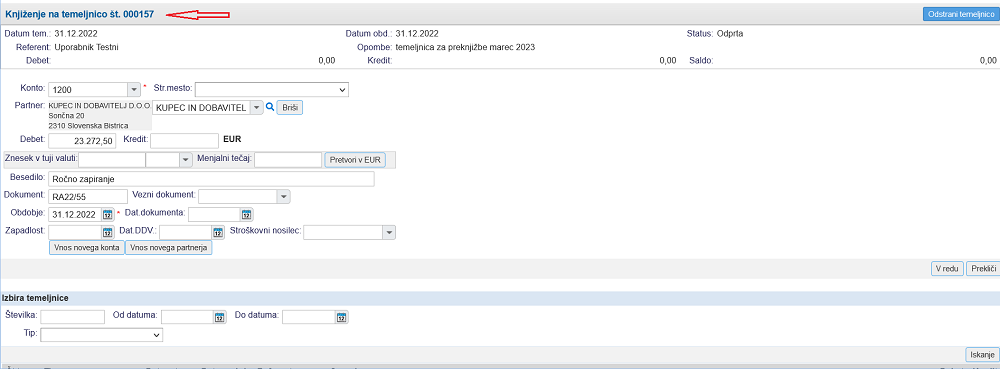Ročno zapiranje odprtih postavk
Ročno zapiranje odprtih postavk uporabljamo za medsebojno zapiranje odprtih postavk v primerih pri katerih avtomatsko zapiranje postavk ne deluje (zneski se ne ujemajo, manjka vezni dokument, kompenzacije, delno zapiranje ...). Ročno zapiranje odprtih postavk nam omogoča, da označimo knjižbe, ki jih želimo zapreti ter jih nato zapremo. Možnosti, ki jih imamo pri ročnemu zapiranju:
- knjižbe se popolnoma ujemajo in jih zapremo v celoti [1]
- knjižbe še ne moremo zapreti v celoti, lahko jo delno [2]
- zapiramo s preknjižbo na drugi konto [3] (npr. stotinske izravnave)
Funkcionalnost za ročno zapiranje odprtih postavk je na voljo samo za konte, ki smo jih v kontnem načrtu označili kot saldakonte.
Funkcija za ročno zapiranje odprtih postavk je na voljo v meniju . Po izbiri te opcije se nam prikaže sledeča stran:
| | | ![]() |
| | | | Slika 1: Pregled saldokonto kartice, kjer lahko nato ročno zapiramo |
|
Pri zapiranju postavk si pomagamo z naslednjimi funkcijami, kot je prikazano na spodnjii sliki:
| | | ![]() |
| | | | Slika 2: Funkcije s katerimi si pomagamo pri zapiranju |
|
1. Ročno zapiranje odprtih postavk v celoti
Odprte postavke zapiramo po naslednjem postopku:
- Izberemo konto in partnerja z odprtimi postavkami.
- Označimo knjižbe, ki jih zapiramo.
- Kliknemo na gumb Zapri označene za zapiranje odprtih knjižb.
- V primeru, če je saldo označenih knjižb enak nič, lahko nadaljujemo z zapiranjem odprtih postavk.
- V primeru, če saldo označenih knjižb ni enak nič, potem bodisi delno zapiramo [2] ali moramo vnesti še podatke za zapiranje s preknjižbo [3] saj se bo ustvarila knjižba za zapiranje razlike, ter preknjižba razlike.
Primer knjižb, ki se ujemajo v celoti in ju bomo zaprli na spodnji sliki:
| | | ![]() |
| | | | Slika 3: Saldo izbranih postavk je enak nič. |
|
2. Delno zapiranje odprtih postavk
Odprte postavke zapiramo delno po naslednjem postopku:
- Izberemo konto in partnerja z odprtimi postavkami.
- Označimo knjižbe, ki jih zapiramo.
- Kliknemo na gumb Zapri označene za delno zapiranje odprtih knjižb.
Primer knjižb, ki se ne ujemajo v celoti in jih bomo delno zaprli na spodnji sliki:
| | | ![]() |
| | | | Slika 4: Saldo izbranih postavk ni enak nič. |
|
Po postopku opazimo eno vrstico, z znakom [+]. S klikom na ta znak imamo pregled s katerimi knjižbami je bilo izvedeno delno zapiranje:
| | | ![]() |
| | | | Slika 5: Pregled delno zaprte knjižbe. |
|
Na zgornji sliki lahko opazimo ikono za brisanje "smetnjak". V primeru da izberemo smetnjak pod št. [1] ponovno odpremo vse delno zaprte knjižbe, ki se navezujejo na knjižbo, ki jo delno zapiramo. Lahko izberemo [2] ikono za brisanje pred vsako delno knjižbo, katere delno zapiranje bomo razveljavili.
 | V meniju lahko vnesemo "Maksimalni znesek za razliko zaokroževanja". Ta znesek ima vpliv tudi na ročno delno zapiranje saj ni mogoče delno zapirati postavk z zneskom nižjim od vpisanega v tej nastavitvi 
|
3. Ročno zapiranje odprtih postavk s preknjiženjem
Odprte postavke s preknjiženjem zapiramo po naslednjem postopku:
- Izberemo konto in partnerja z odprtimi postavkami.
- Označimo knjižbe, ki jih zapiramo.
- Kliknemo na gumb Zapri označene s preknjiženjem za zapiranje odprtih knjižb.
Primer knjižb, ki se ne ujemajo v celoti in jih bomo zaprli s preknjižbo na drug konto na spodnji sliki:
| | | ![]() |
| | | | Slika 6: Saldo izbranih postavk ni enak nič. |
|
Na ta način zapiramo kompenzacije, stotinske izravnave, tečajne razlike in podobno. Po zgornjem postopku se bo ustvarila knjižba za zapiranje razlike, ter preknjižba razlike, katero preknjižimo na željeni konto:
| | | ![]() |
| | | | Slika 7: Okno kjer izbiramo konto za preknjižbo razlike |
|
 | Za hitrejše zapiranje odprtih postavk s preknjižbo si lahko pripravimo aktivno temeljnico, ki jo lahko vedno znova uporabimo pri zapiranju odprtih postavk. Na ta način nam ni potrebno vedno znova izbirati temeljnice na katero bomo preknjižili odprti saldo ampak bodo te knjižbe avtomatsko dodane na to temeljnico. |
Za hitrejše zapiranje odprtih postavk s preknjižbo si lahko odpremo novo aktivno temeljnico. Ko nato zapiramo odprte postavke s preknjižbo (npr. tečajne razlike, prevrednotenja, itd.) se vse preknjižbe avtomatično dodajajo na aktivno temeljnico, da je ni potrebno vsakič na novo izbirati. To uredimo tako, da na pregledu odprtih postavk kliknemo na povezavo, kot kaže slika:
| | | ![]() |
| | | | Slika 8: Kreiramo novo temeljnico na katero bomo preknjižili odpre postavke |
|
Po kliku na to opcijo se odpre stran kjer kliknemo na gumb za keriranje nove aktivne temeljnice:
| | | ![]() |
| | | | Slika 9: Odpremo novo aktivno temeljnico za preknjižbe |
|
Vnesemo podatke za novo temeljnico in potrdimo vnos:
| | | ![]() |
| | | | Slika 10: Vnos podatkov aktivne temeljnice za preknjiženje |
|
Program bo tako na pregledu odprtih postavk prikazal trenutno aktivno temeljnico, na katero bodo avtomatsko dodane vse preknjižbe v nadaljevanju:
| | | ![]() |
| | | | Slika 11: Nad prikazanimi odprtimi postavkami program prikaže tudi trenutno aktivno temeljnico za preknjižbe |
|
Izberemo odprte postavke, ki jih bomo zaprli s preknjiženjem:
| | | ![]() |
| | | | Slika 12: Izberemo odprte postavke, ki jih bomo zaprli s preknjižbo |
|
Program bo samodejno dodal knjižbe na aktivno temeljnico za preknjižbe:
| | | ![]() |
| | | | Slika 13: Pri zapiranju odprtih postavk s preknjiženjem bodo postavke samodejno dodane na aktivno temeljnico |
|
---
© E-RAČUNI d.o.o. 2003-2024